![Excel: Gantt-Diagramm erstellen - bedingte Formatierung [Balkenplan, Projektplan, Projektmanagament]](https://i.ytimg.com/vi/e86l9FNQGsU/hqdefault.jpg)
Inhalt
Die Schaffung eines Zeitplans für Mitarbeiter ist ein entscheidender Schritt zur Schaffung und Aufrechterhaltung einer effizienten Arbeitsumgebung. Bei der Erstellung eines Mitarbeiterzeitplans ist es wichtig sicherzustellen, dass alle Änderungen ausreichend abgedeckt sind, dass jeder Mitarbeiter die entsprechende Menge an Arbeitsstunden durchführt und dass den Mitarbeitern ausreichend Freizeit zur Verfügung steht. Verwenden Sie Microsoft Excel, um einen Mitarbeiterplan festzulegen, der effektiv und einfach zu verwenden ist.
Anweisungen
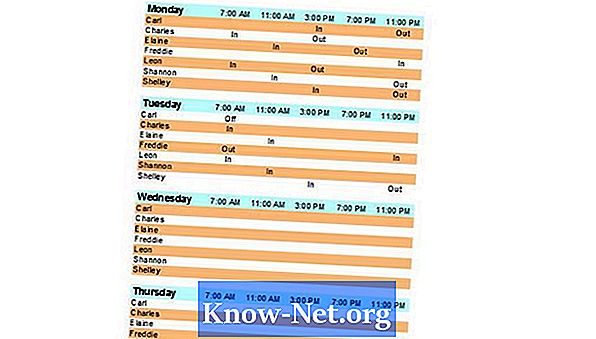
-
Öffnen Sie ein leeres Excel-Arbeitsblatt. Gehen Sie zur Registerkarte "Einfügen" in Excel 2007 oder zum Menü "Ansicht" in Excel 2003 oder früheren Versionen und wählen Sie "Kopf- und Fußzeile". Wählen Sie "Custom Header" und geben Sie "Employee Schedule" ein.
-
Gehen Sie in Excel 2007 zur Registerkarte "Seitenlayout" und klicken Sie auf "Ausrichtung". Wählen Sie in Excel 2003 oder früher "Querformat" aus, gehen Sie zum Menü "Datei" und wählen Sie "Seite einrichten". Geben Sie "Für die Woche:" in Zelle "A1" ein. Wählen Sie die Zelle "A4" aus.
-
Legen Sie die Zelle fest, indem Sie die Schriftgröße auf "12" ändern und "Fett" auf der Registerkarte "Startseite" von Excel 2007 oder der Registerkarte "Formatierung" in Excel 2003 oder früher auswählen. Geben Sie den ersten Tag der programmierten Arbeitswoche für Mitarbeiter ein.
-
Wählen Sie die Zelle "B4" aus. Geben Sie den ersten geplanten Zeitpunkt ein, zu dem die Mitarbeiter ihre Arbeit aufnehmen können. Geben Sie in den verbleibenden Feldern in "Zeile 4" weitere Zeiten ein. Sie können eineinhalb Stunden oder eine Stunde hinzugefügt werden. Schichtzeiten eingeben.
-
Wählen Sie die Zelle "A5" aus. Geben Sie den Namen des ersten Mitarbeiters in alphabetischer Reihenfolge ein. Geben Sie in der Zelle "A6" den nächsten Mitarbeiter in alphabetischer Reihenfolge ein und fahren Sie fort, bis alle Mitarbeiter im Zeitplan stehen.
-
Überspringen Sie eine Zeile und wiederholen Sie die Schritte 3 bis 5 am zweiten Tag der Arbeitswoche. Wiederholen Sie dies mit den verbleibenden Arbeitstagen.Fügen Sie Zellen, die Tage, Uhrzeiten und Mitarbeiternamen enthalten, Farben hinzu, indem Sie die Schaltfläche "Füllfarbe" in der Gruppe "Schrift" in Excel 2007 oder in der Symbolleiste "Formatierung" in Excel 2003 oder früher verwenden.
-
Speichern Sie den Mitarbeiterzeitplan als Excel-Vorlage. Klicken Sie in Excel 2007 oder im Menü "Datei 2003" auf "Office-Schaltfläche" und wählen Sie "Speichern unter". Geben Sie im Feld "Dateiname" den "Mitarbeiterzeitplan" ein. Wählen Sie "Excel-Vorlage (* .xltx)" aus. Klicken Sie im Feld "Typ" in Excel 2007 oder "Vorlage" in Excel 2003 oder früher und klicken Sie auf "Speichern". Dadurch können Sie den Zeitplan wiederverwenden, ohne ihn erneut konfigurieren zu müssen.
Was du brauchst
- Microsoft Excel 2000 - 2007


